당신이 마을의 많은 음악 애호가 중 한 명이라면 하나의 음악 스트리밍 서비스를 선택하는 것이 까다로울 수 있습니다. 다음과 같은 많은 인기 및 즐겨 찾기 중에서 선택할 수 있습니다. Spotify, 구글 플레이 뮤직, 아마존, 타이달 등. 그러나 현재 다음과 같은 것을 사용하고 있다면 어떨까요? Spotify Google 뮤직으로 전환하고 싶으신가요? 방법을 알고 계십니까? import Spotify Google 뮤직에 재생목록 ?
어떤 사람들에게는 한 음악 스트리밍 응용 프로그램에서 다른 응용 프로그램으로 전환하는 것이 부담 스러울 수 있습니다. 한 가지 이유는 이전 공급자에서 새 공급자로 보유한 모든 재생 목록을 수동으로 만드는 것이 매우 어렵고 시간이 많이 걸리기 때문입니다.
음, 걱정할 것은 전혀 없습니다. 모르는 경우 새 재생 목록을 만드는 번거 로움을 제거 할 수있는 놀라운 방법이 있습니다. 이전 재생 목록에서 가지고있는 재생 목록 만 가져올 수 있는데 왜 새 재생 목록을 만들까요? 권리?
위의 딜레마에 대한 해결책으로 넘어 가기 전에 먼저이 게시물의 주요 초점 인 두 음악 스트리밍 서비스의 차이점을 확인합니다. Spotify 응용 프로그램 및 Google Play 뮤직.
컨텐츠 가이드 부품 1 : Spotify 애플리케이션 대 Google Play 뮤직파트 2: 내보내기 Spotify 다음을 사용하는 재생 목록 DumpMedia Spotify Music Converter파트 3 : 다운로드 한 노래를 Google Play 뮤직으로 가져 오기파트 4 : 모두 합산
사용자에게 훌륭한 음악을 제공한다는 점에서 많은 사람들이 동의할 것입니다. Spotify Google Play 뮤직은 사람들이 가장 많이 사용하고 애용하는 두 가지입니다. 이것은 그들이 제공할 수 있는 많은 특전 때문입니다. 여기서는 언급된 두 가지의 차이점과 유사점을 파악하기 위한 것입니다.
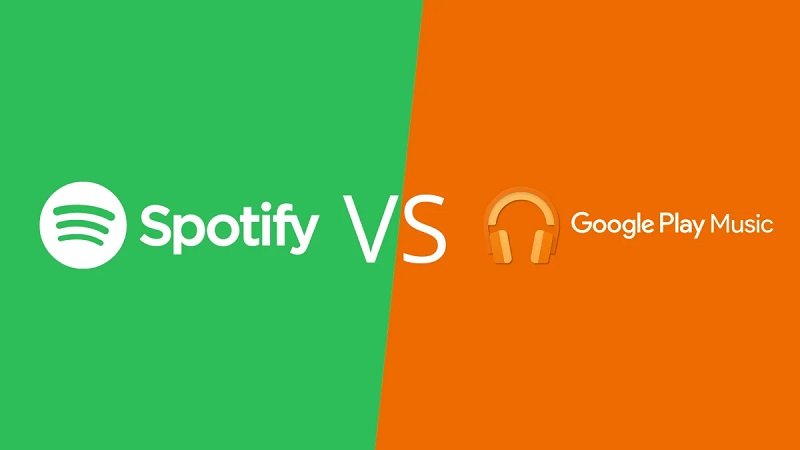
모두 Spotify Google Play 뮤직은 실제로 훌륭한 음악 스트리밍 서비스입니다. 이것이 그들이 전 세계적으로도 최고이자 가장 인기있는 이유입니다. 하나에서 다른 것으로 전환하는 결정은 모든 사용자의 경험을 기반으로 할 수 있습니다.
이제 최종적으로 가져오기에 대한 논의를 시작하겠습니다. Spotify 재생 목록을 Google 뮤직에 추가합니다.
이 모든 것을 구하기 위해 가장 먼저 해야 할 일은 Spotify 재생 목록 구글은 음악 재생 먼저 내보내는 것입니다. 이를 위해서는 다음과 같은 타사 소프트웨어 응용 프로그램이 필요합니다. DumpMedia Spotify Music Converter. 실제로 일부 키워드를 입력하면 웹에서 볼 수 있는 많은 응용 프로그램이 있지만 언급된 도구는 가장 효과적이고 신뢰할 수 있는 것으로 알려져 있습니다. 이유를 알아봅시다.
DumpMedia Spotify Music Converter 에 의해 개발되고 만든 도구입니다 DumpMedia. 이 소프트웨어 응용 프로그램에는 좋아하는 것을 변환하거나 변환할 수 있는 기능이 있습니다. Spotify 원하는 형식의 노래. 다음을 포함하여 가장 많이 사용되고 가장 많이 사용되는 것을 포함하여 많은 것을 지원합니다. MP3, WMA, WAC, AAC, FLAC등 오늘날 전 세계에서 널리 사용되고 있습니다.
이 외에도 변환하는 동안 DRM(디지털 권한 관리) 보호 제거도 수행됩니다. 즉, 해당 노래를 스트리밍하고 Pixel2와 같은 다른 기기에서 재생, 노래 재생 여부를 걱정할 필요없이 자동차 용 USB 드라이브에 쉽게 넣을 수 있습니다.
단계는 실제로 매우 쉽습니다. 여기 있습니다.
이 단계를 더 자세히 살펴 보겠습니다.
물론 가장 먼저해야 할 일은 DumpMedia Spotify Music Converter 다운로드하여 개인용 컴퓨터에 설치합니다. 완료되면 프로그램을 열고 실행하여 시작하십시오. Spotify 애플리케이션. 드래그 앤 드롭을 수행하거나 파일의 URL(링크)만 추가하여 파일 추가를 시작할 수 있습니다.
이 프로그램은 일괄 변환을 지원하므로 가져오기가 가능합니다. Spotify Google 뮤직에 재생 목록. 한 번에 많이 변환하는 것은 문제가 되지 않습니다.

변환 할 노래를 가져오고 업로드 할 때 다음 단계는 출력 형식을 선택하는 것입니다. 화면에 표시 될 형식 중에서 원하는 형식을 선택해야합니다.
이 경우, 수많은 미디어 플레이어에서 일반적으로 지원되는 형식으로 노래를 변환해야 합니다. 노래를 다음으로 변환할 수 있습니다. MP3 형식 또는 이 부분의 첫 번째 단락에 언급된 기타 형식. 화면 오른쪽 상단에 있는 "모든 작업을 다음으로 변환" 버튼으로 이동하면 됩니다.

마지막 단계는 "변환"버튼을 눌러 변환 프로세스를 시작하는 것입니다. 프로그램이 다른 변환기보다 XNUMX 배 빠르게 작동하도록 설계 되었기 때문에 시간이 조금 걸립니다. 변환이 진행되는 동안 화면에 상태 표시 줄이 표시되어 각 노래의 진행 상황을 모니터링 할 수 있습니다.

단 몇 분만에 선택한 모든 Spotify 노래가 변환되어 개인용 컴퓨터에 저장됩니다. 당신이해야 할 유일한 일은 수입하는 것입니다 Spotify Google 뮤직에 재생 목록. 이 문서의 다음 부분에서 설명할 단계를 수행하여 수행할 수 있습니다.
Google Play 뮤직에서도 사용자가 최대 XNUMX만 곡까지 업로드할 수 있으므로 다운로드한 Spotify 노래는 더 이상 문제가 되지 않습니다. 여기에서는 성공적으로 수행하기 위한 간단한 가이드가 제공됩니다.
언급 된 단계를 설명하기 위해 아래에 추가 텍스트를 제시합니다.
수행해야 할 초기 단계는 개인용 컴퓨터를 사용하여 웹의 Google Play 스토어로 이동하는 것입니다. 도착하면 "내 음악"이 표시되는 인터페이스가 표시됩니다. 계속하려면 언급 된 탭을 선택하십시오. 계속하려면 Google 계정이 있는지 확인하십시오.
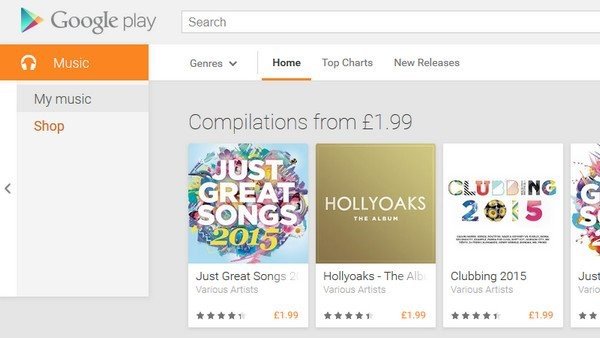
다음 단계는 변환 된 노래를 업로드하는 것입니다. DumpMedia Spotify Music Converter). 화면 왼쪽 패널에 있는 "지금 듣기" 버튼을 누르면 됩니다.
하단 부분에 "음악 업로드"가 표시됩니다. 똑딱. 완료되면 뮤직 매니저를 다운로드하라는 메시지가 표시됩니다. 먼저 다운로드해야 합니다. 이미 로그인했다면 계정을 사용하여 로그인하면 됩니다.
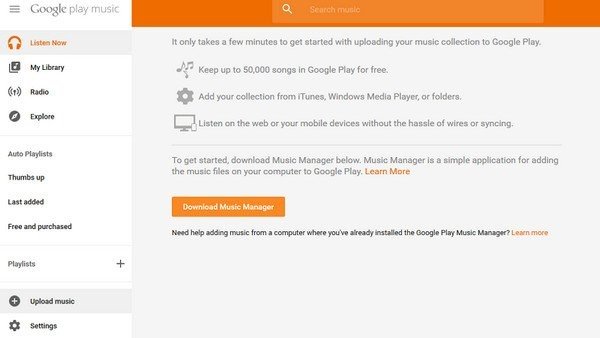
다음으로 해야 할 일은 "메뉴" 아이콘을 누른 다음 "Google Play에 노래 업로드"를 누르고 "다음"을 클릭하는 것입니다. 그런 다음 이제 처음에 모든 가져오기를 저장한 폴더를 자유롭게 선택할 수 있습니다. Spotify Google 뮤직에 재생 목록. 뮤직 매니저에는 폴더를 자동으로 찾고 사용 가능한 모든 노래와 재생 목록을 표시하는 기능이 있습니다.
이 두 가지 간단한 단계를 거친 후 다음을 전송할 수 있습니다. Spotify Google 뮤직 계정에 재생 목록. 폴더 선택 후 질문이 뜨고 앞으로 선택한 폴더에 추가된 노래를 자동으로 업로드할지 묻는 메시지가 표시된다는 점만 명심하면 됩니다. 대답은 "예"여야 합니다.
음원 스트리밍 서비스 전환 Spotify Google Play 뮤직으로 가져오는 방법은 더 이상 문제가 되지 않습니다. Spotify Google 뮤직에 재생 목록. 수행하는 데 필요한 도구와 단계는 이 게시물에 자세히 설명되어 있습니다. 이 게시물에서 중요한 것을 발견하셨기를 바랍니다.
이 도구를 사용하면 복사 또는 이전 Spotify 다른 응용 프로그램에 대한 재생 목록 답이 주어졌습니다. 예를 들어, Google Play Music 사용자가 아니라 Apple Music 사용자도 물론 가져올 수 있습니다.
더 많은 정보를 추가 하시겠습니까? 알려주세요!
